【SDカード認識しない】SDカード認識しない対処法
ここでは、認識しないSDカードからデータを復元する方法をご紹介します。
スマホなどで使用していたSDカード(MicroSD)が突然に認識しなくなります。 SDカードをPCに繋いてもデバイスとして認識されません。認識されないから、当然なかに保存されているデータを読み込みすることもできません。
この時は、下記の対処法をいろいろ試してください。それでも認識できない場合は、物理的破損している可能性がありますので、専門業者にご相談ください。
SDカード認識しない時の対処法
・デジカメなどを使ってみる
カードリーダーに入れたSDカードを認識できなくても、デジカメを使えば認識しなくなったSDカードがうまく認識されることがあります。SDカードをデジカメに入れた状態で、パソコンとUSBで接続し正常認識できる場合があります。
・接触不良
SDカードをパソコンに接続した際に認識されない場合に考えられる原因で、一番多いのが接触不良です。 SDカードの端子がきちんと接触できていない場合、デバイスとして認識してくれません。SDカードを抜き挿ししたり、接点不良回復用のスプレーをかけたりすることで認識されることがあります。
・カードリーダーの不具合
カードリーダーを利用してSDカードをパソコンと接続する場合は、 SDカードが認識されない原因にはSDカード自体の問題ではなく、カードリーダーが正常動作していない場合があります。 カードリーダー自体が一時的な不具合を抱えてしまっている場合があるので、カードリーダーを一旦取り外し、再接続してみましょう! 何度も抜き差してSDカードが認識されることがあります。 若しくは通常のSDカード差込口からカードを差し込んで実行するようにしましょう。MicroSDカードやMini SDカードの場合はそのままパソコンに挿す事はできませんので、アダプタを使いましょう。
・USBの電力不足
SDカードをパソコンのUSBカードリーダーに差し込んで利用する人も多いでしょう。 この際に認識しない場合は、USBの電力不足が原因だと考えられます。 ほかに使用中のUSB接続機器があれば、いったんそれらを外し、改めてSDカードのカードリーダーを挿しこんで、認識されるかどうか試してみてください。
上記の対処法で認識しないSDカードをうまく認識させることができましたら、次のステップに進みます。
認識しないSDカード復元する方法:
STEP1:Best Data Recoveryをダウンロード
まずは「Best Data Recovery」をクリックしてダウンロードします。
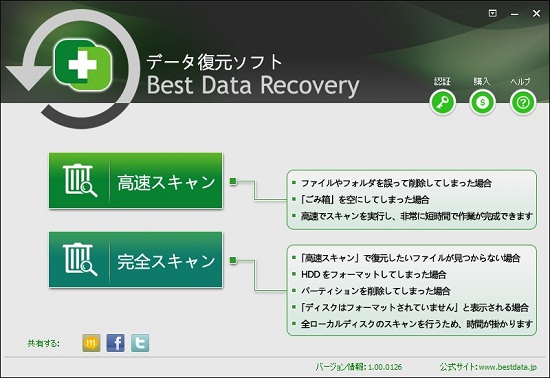
STEP2:復元モードを選択
「高速スキャン」と「完全スキャン」の2つの復元モードがあります。
「高速スキャン」の場合は短時間で復元できるに対して、「完全スキャン」の場合は全セクターをスキャンするため時間がかかりますが、従来復元難しいデータも復元できます。
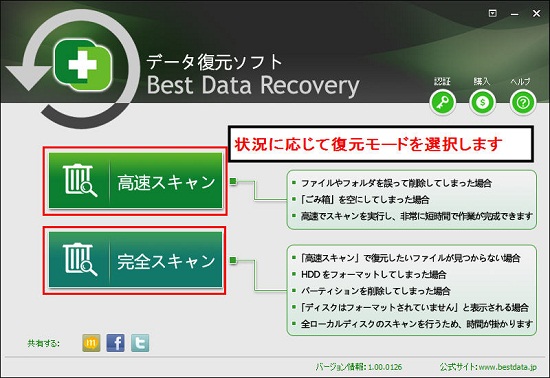
STEP3:復元対象ディスクを指定
デジカメを使ってSDカードがPCにうまく認識された場合は、ここで「リムーバブルディスク」と表示されます。「リムーバブルディスク」を選択して「スキャン」をクリックします。
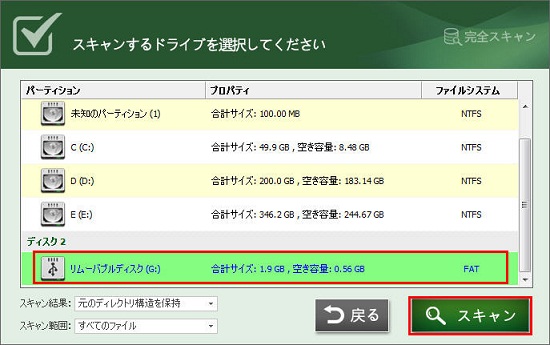
STEP4:復元
スキャンが完了すると、復元できる可能性の高いファイルの一覧が表示されます。ファイルの拡張子によって、復元前に内容を再生してプレビューすることも可能です。プレビューして内容を確認し、復元したいファイルにチェックを入れて、「復元」ボタンをクリックします。
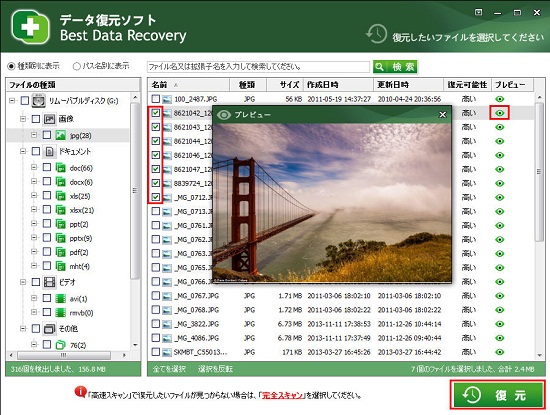
STEP5:復元先を設定
最後は復元先を設定して「保存」ボタンをクリックします。
復元先を必ず復元元のSDカード以外の場所に設定してください。復元先を復元元のSDカードにすると、データが上書き保存され、復元確率が下がります。
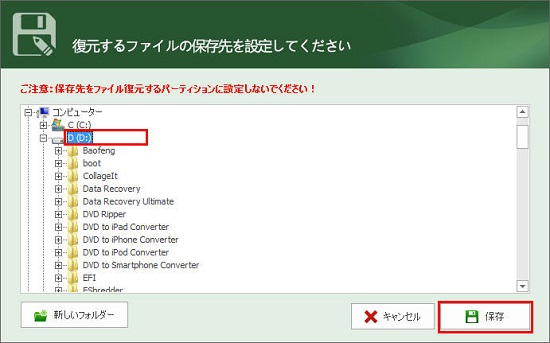
以上認識しないSDカードからデータ復元する方法の紹介でした。この方法で必ずしも完全復元できるとは限りませんので、大事なデータを二重三重にバックアップすることは何よりです。
最終更新日:2022年6月21日
SDカード復元 |SDカード復元 無料| DVDスマホ 取り込み | Lineトーク履歴復元| sdカードデータ復元| PhoneRescue for iOS | phonerescue for android | Anytrans
ご利用規約 | プライバシーポリシー | お問い合わせ | リンク | サイトマップ
Copyright ©2024iSofter Co.,Limited All rights reserved.

